Μπορείτε να ακολουθήσετε αυτά τα βήματα για να προσθέσετε τις μεθόδους επαλήθευσης δύο παραγόντων και επαναφοράς κωδικού πρόσβασης. Αφού ρυθμίσετε αυτήν τη ρύθμιση την πρώτη φορά, μπορείτε να επιστρέψετε στη σελίδα πληροφοριών ασφαλείας για να προσθέσετε, να ενημερώσετε ή να διαγράψετε τις πληροφορίες ασφαλείας σας.
Εάν σας ζητηθεί να ρυθμίσετε αυτήν τη ρύθμιση αμέσως μετά την είσοδο στον σχολικό ή τον σχολικό λογαριασμό σας, ανατρέξτε στα λεπτομερή βήματα στο άρθρο "Ρύθμιση των πληροφοριών ασφαλείας" από το άρθρο προτροπής της σελίδας σύνδεσης.
Εάν αυτό που βλέπετε στην οθόνη σας δεν ταιριάζει με αυτό που καλύπτεται σε αυτό το άρθρο, αυτό σημαίνει ότι ο διαχειριστής σας δεν έχει ακόμη ενεργοποιημένη αυτήν την εμπειρία. Μέχρι να ενεργοποιηθεί αυτή η εμπειρία, πρέπει να ακολουθήσετε τις οδηγίες και τις πληροφορίες στην ενότητα "Ρύθμιση του λογαριασμού μου για επαλήθευση σε δύο βήματα".
Σημείωση: Εάν δεν βλέπετε μια επιλογή τηλεφώνου, είναι πιθανό ότι η εταιρεία σας δεν σας επιτρέπει να χρησιμοποιήσετε αυτή την επιλογή για επαλήθευση. Σε αυτή την περίπτωση, θα πρέπει να επιλέξετε μια άλλη μέθοδο ή να επικοινωνήσετε με την υπηρεσία βοήθειας της εταιρείας σας για περισσότερη βοήθεια.
Ρύθμιση μηνυμάτων κειμένου από τη σελίδα "Πληροφορίες ασφαλείας"
Ανάλογα με τις ρυθμίσεις της εταιρείας σας, ενδέχεται να μπορείτε να χρησιμοποιήσετε την ανταλλαγή μηνυμάτων κειμένου ως μία από τις μεθόδους πληροφοριών ασφαλείας. Η επιλογή μηνύματος κειμένου είναι μέρος της επιλογής τηλεφώνου, επομένως, θα ρυθμίσετε τα πάντα με τον ίδιο τρόπο που θα ορίζετε για τον αριθμό τηλεφώνου σας, αλλά αντί να σας καλέσει η Microsoft, θα επιλέξετε να χρησιμοποιήσετε ένα μήνυμα κειμένου.
Σημείωση: Εάν θέλετε να λαμβάνετε μια τηλεφωνική κλήση αντί για ένα μήνυμα κειμένου, ακολουθήστε τα βήματα στο άρθρο "Ρύθμιση πληροφοριών ασφαλείας" για να χρησιμοποιήσετε το άρθρο τηλεφωνικών κλήσεων.
Για να ρυθμίσετε μηνύματα κειμένου
-
Πραγματοποιήστε είσοδο στον σχολικό ή τον σχολικό λογαριασμό σας και, στη συνέχεια, μεταβείτε στη σελίδα "Ο λογαριασμός μου".
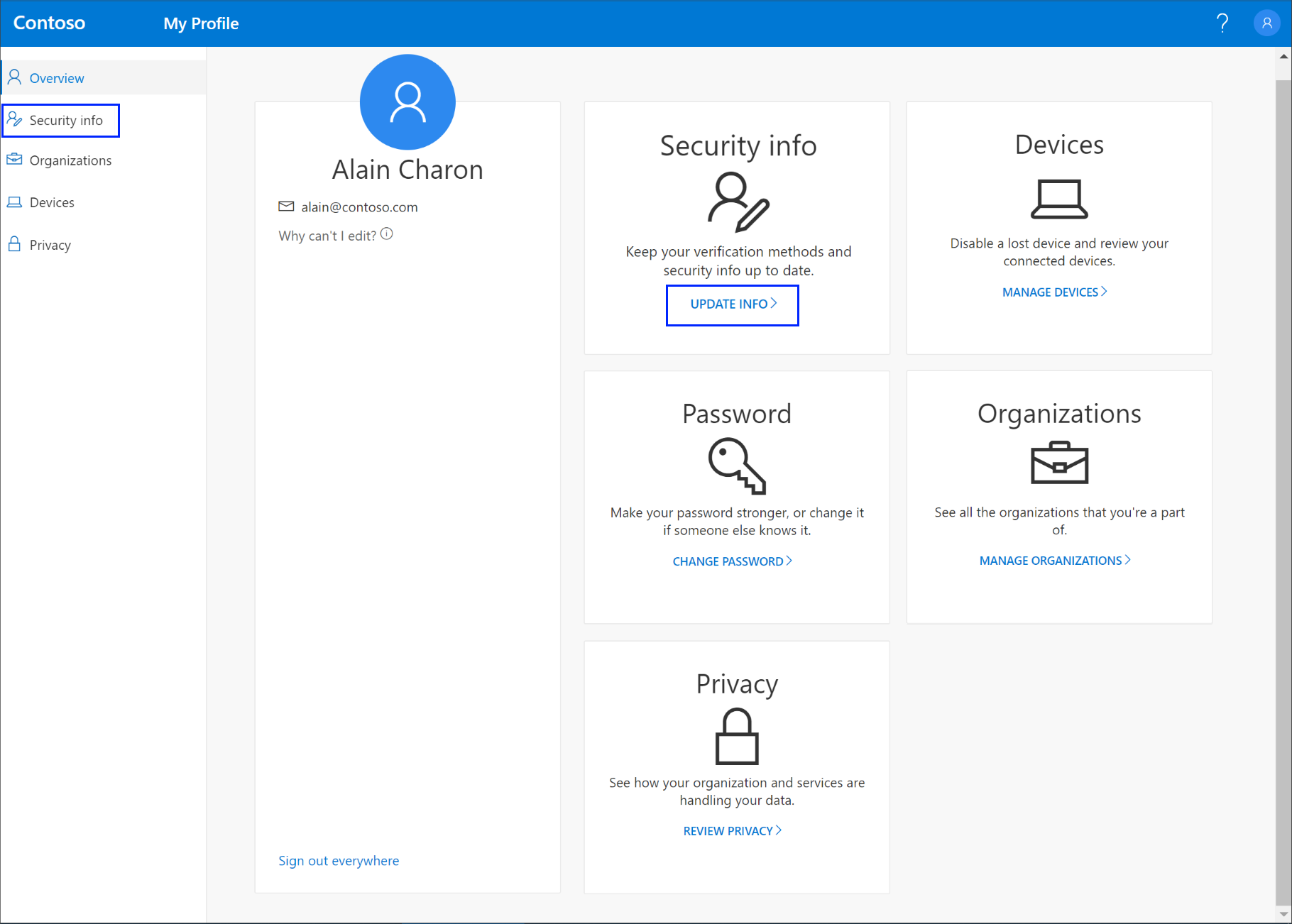
-
Επιλέξτε "Πληροφορίες ασφαλείας" από το αριστερό παράθυρο περιήγησης ή από τη σύνδεση στο μπλοκ πληροφοριών ασφάλειας και, στη συνέχεια, επιλέξτε "Προσθήκη μεθόδου" από τη σελίδα "Πληροφορίες ασφαλείας".
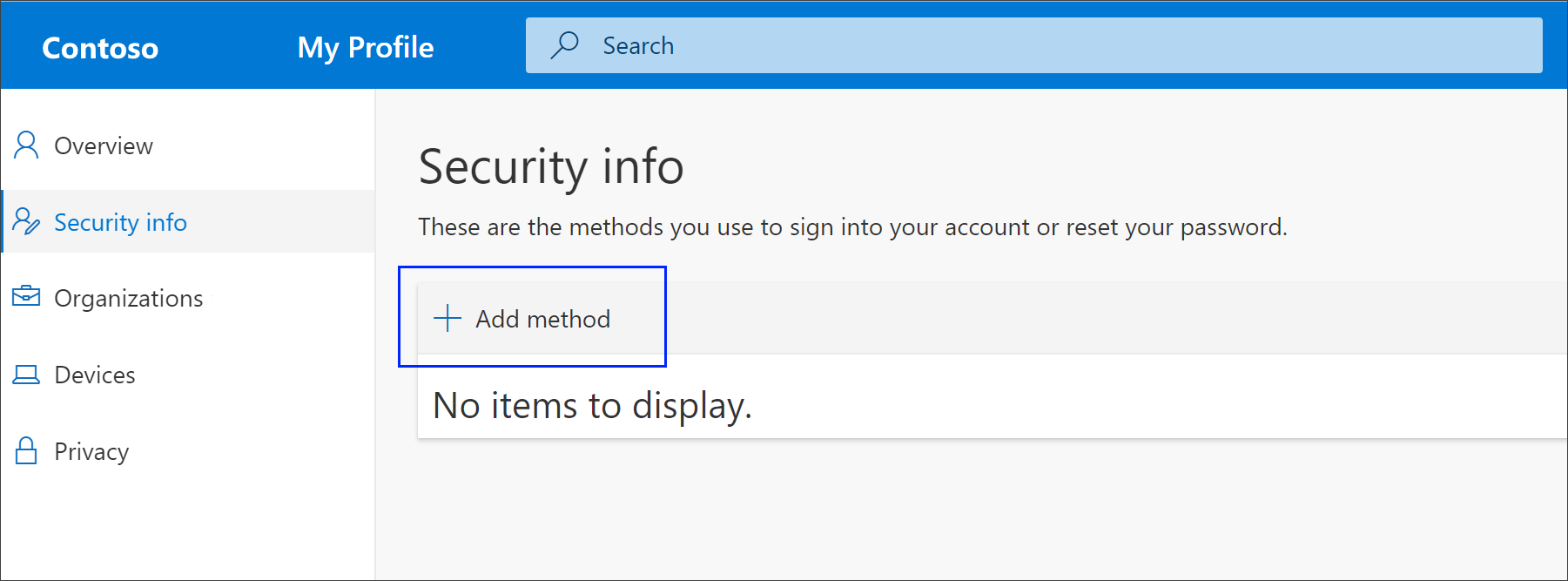
-
Στη σελίδα "Προσθήκη μεθόδου", επιλέξτε Τηλέφωνο από τη λίστα και, στη συνέχεια, επιλέξτε "Προσθήκη".
-
Στη σελίδα Τηλέφωνο, πληκτρολογήστε τον αριθμό τηλεφώνου για την κινητή συσκευή σας, επιλέξτε "Κείμενο" ως κωδικό και,στη συνέχεια, επιλέξτε "Επόμενο".
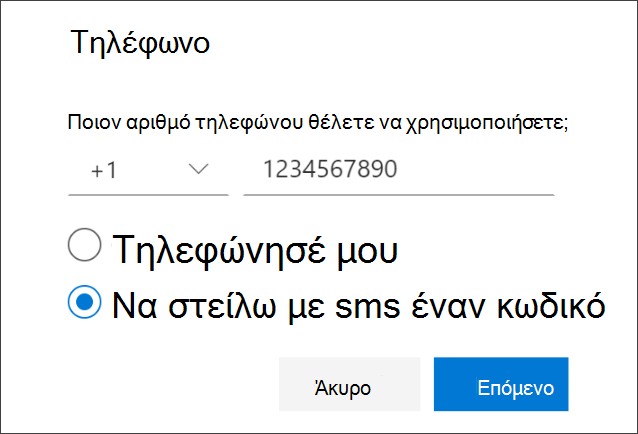
-
Πληκτρολογήστε τον κωδικό που σας έχει σταλεί μέσω μηνύματος κειμένου στην κινητή συσκευή σας και, στη συνέχεια, επιλέξτε "Επόμενο". Η σελίδα αλλάζει για να δείξει την επιτυχία σας.
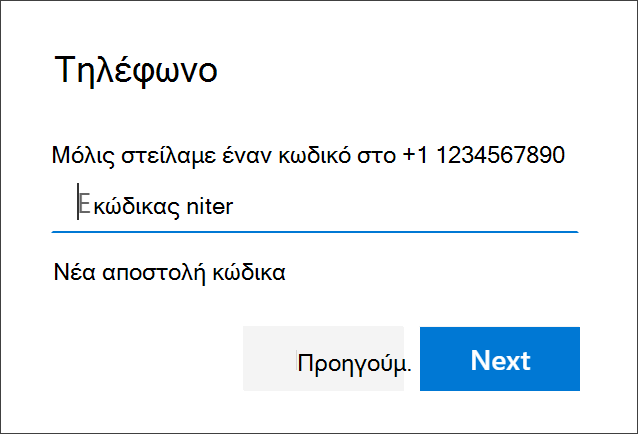
Οι πληροφορίες ασφαλείας σας ενημερώνονται και μπορείτε να χρησιμοποιήσετε την ανταλλαγή μηνυμάτων κειμένου για να επαληθεύσετε την ταυτότητά σας κατά τη χρήση της επαλήθευσης δύο βημάτων ή της επαναφοράς κωδικού πρόσβασης. Εάν θέλετε να κάνετε την ανταλλαγή μηνυμάτων κειμένου ως προεπιλεγμένη μέθοδο, ανατρέξτε στην ενότητα "Αλλαγή της προεπιλεγμένης μεθόδου πληροφοριών ασφαλείας" αυτού του άρθρου.
Διαγραφή μηνυμάτων κειμένου από τις μεθόδους πληροφοριών ασφαλείας
Εάν δεν θέλετε πλέον να χρησιμοποιείτε μηνύματα κειμένου ως μέθοδο πληροφοριών ασφαλείας, μπορείτε να τα καταργήσετε από τη σελίδα "Πληροφορίες ασφαλείας".
Σημαντικό: Εάν διαγράψετε τα μηνύματα κειμένου κατά λάθος, δεν υπάρχει τρόπος να το αναιρέσετε. Θα πρέπει να προσθέσετε ξανά τη μέθοδο, ακολουθώντας τα βήματα στην ενότητα "Ρύθμιση μηνυμάτων κειμένου" αυτού του άρθρου.
Για να διαγράψετε μηνύματα κειμένου
-
Στη σελίδα "Πληροφορίες ασφαλείας", επιλέξτε "Διαγραφή" δίπλα στην Τηλέφωνο επιλογή.
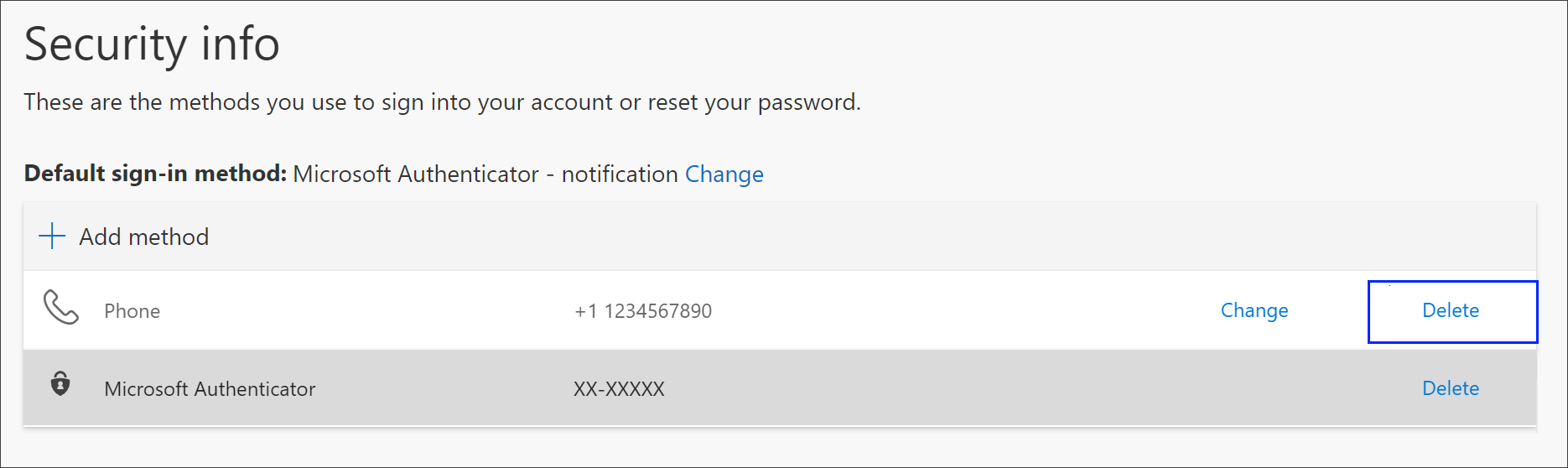
-
Επιλέξτε "Ναι" από το πλαίσιο επιβεβαίωσης για να διαγράψετε Τηλέφωνο αριθμό. Μετά τη διαγραφή του αριθμού τηλεφώνου σας, καταργείται από τις πληροφορίες ασφαλείας σας και εξαφανίζεται από τη σελίδα "Πληροφορίες ασφαλείας". Εάν Τηλέφωνο προεπιλεγμένη μέθοδος, η προεπιλογή θα αλλάξει σε άλλη διαθέσιμη μέθοδο.
Αλλαγή της προεπιλεγμένης μεθόδου πληροφοριών ασφαλείας
Εάν θέλετε η ανταλλαγή μηνυμάτων κειμένου να είναι η προεπιλεγμένη μέθοδος που χρησιμοποιείται κατά την είσοδο στον σχολικό ή τον σχολικό λογαριασμό σας χρησιμοποιώντας την επαλήθευση δύο παραγόντων ή για αιτήσεις επαναφοράς κωδικού πρόσβασης, μπορείτε να την ορίσετε από τη σελίδα "Πληροφορίες ασφαλείας".
Για να αλλάξετε την προεπιλεγμένη μέθοδο πληροφοριών ασφαλείας
-
Στη σελίδα "Πληροφορίες ασφαλείας", επιλέξτε "Αλλαγή" δίπλα στις πληροφορίες της προεπιλεγμένης μεθόδου σύνδεσης.
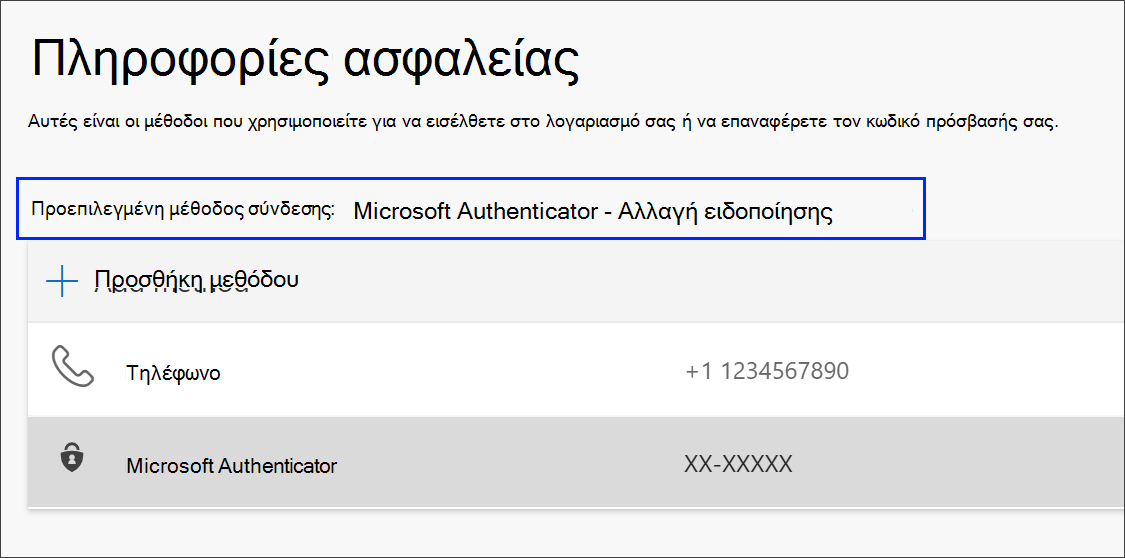
-
Επιλέξτε Τηλέφωνο - κείμενο (your_phone_number) από την αναπτυσσόμενη λίστα των διαθέσιμων μεθόδων και, στη συνέχεια, επιλέξτε "Επιβεβαίωση". Η προεπιλεγμένη μέθοδος που χρησιμοποιείται για τηνείσοδο αλλάζει σε Τηλέφωνο - κείμενο (your_phone_number).
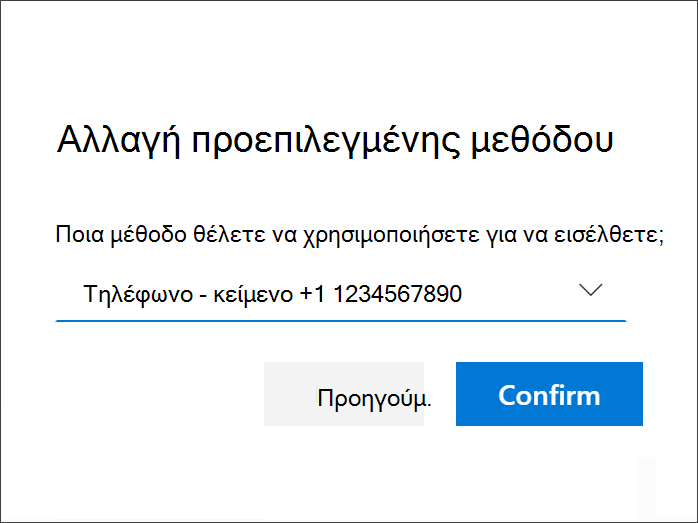
Επόμενα βήματα
-
Επαναφέρετε τον κωδικό πρόσβασής σας εάν τον έχετε χάσει ή ξεχάσει, από την πύλη επαναφοράς κωδικού πρόσβασης ή ακολουθήστε τα βήματα στο άρθρο "Επαναφορά κωδικού πρόσβασης εργασίας ή σχολείου".
-
Λάβετε συμβουλές αντιμετώπισης προβλημάτων και βοήθεια για προβλήματα σύνδεσης στο άρθρο "Δεν μπορείτε να εισέλθετε στο λογαριασμό Microsoft".










